Mengapa mengompresi file video?
Teknologi itu menakjubkan, namun masih ada beberapa hal yang bahkan dapat membuat orang yang paling melek teknologi pun sedikit kewalahan. Berbagi video berkualitas tinggi antara tim dan klien bisa membuat frustrasi karena ukuran file video seringkali sangat besar. Mengompresi video Anda menjawab permasalahan ini.
Apa itu kompresi video?
Kompresi video adalah cara mengecilkan ukuran file video Anda. Sayangnya, hampir semua metode berbagi file, dari email hingga perpesanan instan, memiliki batas ukuran file. Itu berarti video Anda tidak akan masuk ke dalam pesan Anda atau penerima Anda menunggu dalam waktu lama untuk menyelesaikan unduhannya. Pada dasarnya, mengompresi video adalah memangkas sebagian ukuran yang dibutuhkan untuk file Anda. Namun, itu biasanya berarti berakibat pada kualitasnya secara keseluruhan. Bergantung pada ukuran aslinya, hilangnya kualitas ini mungkin tidak terlihat, tetapi semuanya tergantung pada seberapa kecil ukuran file video yang Anda butuhkan.
Bagaimana cara kerja kompresi video?
Kompresi video terjadi dengan membuang gambar-gambar dan suara berulang sebagaimana yang ditentukan oleh algoritme codec. Bagi mata manusia, berkurangnya ukuran ini hampir tidak bisa diketahui. Bayangkan sebuah film Hollywood dari ukuran layar bioskop menjadi DVD yang dapat diputar di setiap TV rumah tanpa terputus-putus. Anda akan mulai melihat kompresi ini merusak kualitas tampilan jika Anda ingin mengecilkan file hingga berukuran sangat kecil namun resolusinya dipertahankan. Ini adalah saat gambar mulai tampak "pecah", "kabur", dan biasanya tidak bisa ditonton.
Bagaimana cara mengompresi video untuk dibagikan?
Sebagian besar program pengeditan video, seperti iMovie untuk Mac atau Windows Video Editor untuk Windows, dilengkapi dengan kompresor video bawaan. Atau, Anda dapat mengirim video dalam file kompresi ZIP, namun penerima perlu mengunduh file tersebut.
Program ini mengharuskan Anda membuka video, biasanya dengan mengeklik "buka" atau "impor". Kemudian, mengekspor dan mengonversinya ke jenis file baru. Sebagian besar program pengeditan video akan memungkinkan Anda untuk memilih format file hasil, termasuk MP4, AVI, MOV, dan WMV. Jika videonya panjang, akan memakan waktu sangat lama untuk mengompresinya, sehingga Anda bisa membuang banyak waktu jika Anda mengekspornya ke format file yang salah. Atau, Anda dapat mengunggah video yang tidak dikompres ke Dropbox dan bagikan tanpa khawatir akan kompresi.
Apa itu byte?
Byte itu adalah satuan ukuran yang digunakan untuk file digital. Secara umum, Anda akan melihat file diukur dalam kilobyte, megabyte, gigabyte, dan terabyte:
- Kilo: 1.024 byte
- Mega: 1.024 kilobyte
- Giga: 1.024 megabyte
- Tera: 1.024 gigabyte
Jadi, pada intinya, jika file Anda masuk dalam rentang gigabyte, Anda harus menurunkan ukurannya ke megabyte.
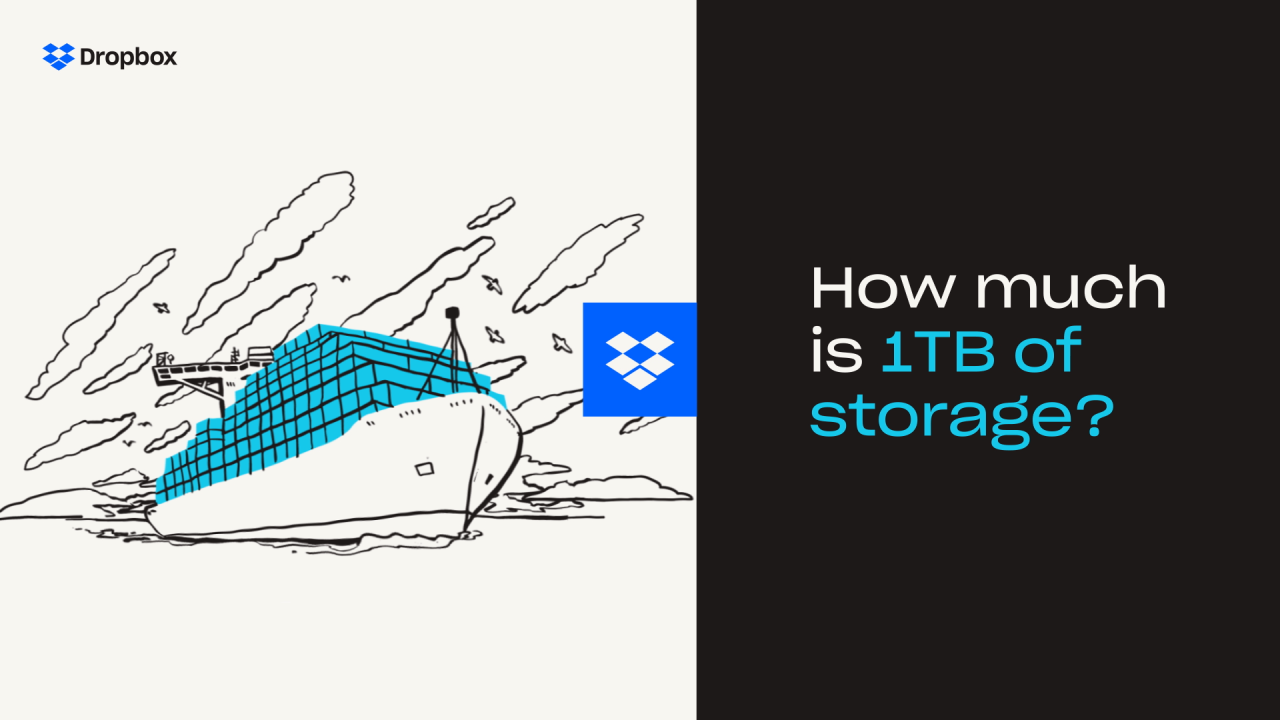
Apa itu codec?
Codec adalah kode yang digunakan untuk mengompresi video Anda. Intinya, codec memperkecil file untuk disimpan dan kemudian mendekompresinya lagi saat Anda siap melihatnya. Codec biasanya bekerja secara otomatis di dalam program pilihan Anda, sehingga Anda tidak perlu mengkhawatirkannya. Jika Anda perlu mengonversi codec video, Anda dapat menggunakan perangkat lunak transcoding, seperti Handbrake. Yang Anda perlu ketahui adalah, tanpa codec, ukuran file Anda setidaknya akan berukuran tiga hingga lima kali lebih besar.
Terkadang Anda perlu mengetahui codec mana yang harus dipilih, jadi mengetahui jenis-jenis codec berikut akan sangat membantu:
- MPEG: Salah satu codec yang paling banyak digunakan, MPEG dan turunannya, termasuk MPEG-1 dan MPEG-4, menghasilkan pemutaran video berkualitas tinggi bahkan setelah dikompresi.
- ProRes: Codec yang digunakan dalam perangkat lunak seperti iMovie dari Apple, ProRes, seperti yang tersirat dari namanya, memberi resolusi warna yang fantastis.
- WMV: Microsoft mengeklaim bahwa WMV menyediakan kualitas yang lebih baik daripada MPEG-4. Jika Anda menggunakan perangkat lunak pengeditan video di Windows, kemungkinannya adalah codec ini yang akan digunakan.
Apakah AVI adalah codec video?
Bukan, AVI adalah penampung yang menentukan ekstensi file video Anda. Penampung ini seperti amplop yang memegang codec. Jadi meski AVI dan MP4, misalnya, sama-sama jenis file/penampung, keduanya sebenarnya bukan codec. Namun keduanya memiliki perbedaan. MP4 biasanya lebih kecil ukurannya daripada AVI karena nilai kompresinya lebih baik.
Seberapa besar file video yang dikompresi?
Jumlah byte secara persis yang diperlukan untuk file Anda bergantung pada beberapa faktor, termasuk:
Format video
Jenis video dapat berdampak pada ukuran dan kualitas keseluruhan. Berikut semuanya jenis file video:
- MP4
- AVI
- FLV
- MOV
- WMV
Tanpa terlalu rumit membahasnya, intinya sebagian jenis file menawarkan codec yang lebih baik, yaitu. proses yang digunakan untuk mengompresi video Anda. MP4 misalnya, jika dikonversikan menjadi file FLV, ukuran filenya akan lebih besar secara keseluruhan, karena codec dari FLV kurang efisien dan hasil kompresi/pengecilan filenya lebih kecil.
Panjang video
Video berdurasi satu menit akan menjadi lebih kecil daripada video berdurasi satu jam. Namun, pilihan Anda untuk jenis file juga dapat mempengaruhi rasio antara panjang video dan ukuran file.
Kecepatan frame
Kecepatan frame atau FPS (frame per second) atau bingkai per detik memengaruhi kualitas video, dengan video HD memakai minimal 24 FPS. Semakin banyak frame yang dimiliki, semakin detail, dan semakin besar file Anda.
Resolusi Video
Video dengan resolusi lebih tinggi memiliki ukuran tampilan yang lebih besar dan umumnya ukuran file yang lebih besar. Contohnya, jika video Anda memiliki resolusi 480p, video dirancang memiliki tampilan keseluruhan lebih rendah pada 852x480 piksel. Video 720p masuk dalam kategori HD pada 1280x720.
Untuk video 1 menit:
- Ultra HD atau 4K (3840x2160): ukuran file 2 GB
- Resolusi 2K (2048x1080): ukuran file 430 MB
- 1080p atau Full HD (1920x1080): ukuran file 403 MB
Dropbox menyederhanakan kompresi dan berbagi video
Untungnya, Anda tidak perlu terlalu mencemaskan ukuran dan format untuk mengirim video panjang menggunakan Dropbox dengan lancar. Dropbox mendukung format file video berikut, dan akan melakukan kompresi otomatis agar bisa dilihat di perangkat Anda, dengan opsi untuk mengunduh file dalam kualitas tertinggi jika Anda menginginkannya:
- AVI
- MKV
- MP4
- MPG
- MOV
- WMV
- OGV
- 3GP
Selama ukuran video Anda di bawah 50 GB, pratinjau akan menampilkannya sebagai video berukuran ramping. Anda dapat mengirim file video besar dari ponsel pintar Anda (iOs atau Android), desktop (Apple, Microsoft, atau Linux), atau tablet, yang dapat dibagikan melalui tautan yang ditambahkan ke email, teks, atau obrolan. Penerima Anda bahkan tidak membutuhkan akun Dropbox dan dapat melihat video tanpa mengunduhnya. Selain itu, tidak ada batasan ukuran pada video yang bisa Anda unggah, jadi jangan panik harus mengompresi atau mendekompresi file Anda.
Tingkatkan efisiensi Anda dengan Dropbox
Dropbox memudahkan berbagi file dengan aman secara real time. Berikan akses ke folder bersama untuk berbagi dengan cepat, tanpa pengunduhan yang lama—Anda dapat mengirimkan tautan bersama kepada siapa pun, baik yang memiliki akun Dropbox maupun yang tidak. Artinya, tidak ada yang menghambat Anda saat mengerjakan proyek video kreatif, membagikan presentasi, atau ingin mengirim video lucu ke seorang teman.




